“Mách nước” cách nghe nhạc ngay cả khi gập laptop Windows
Thông thường, khi gập laptop mà không tắt, máy tính của bạn sẽ tự động đi vào trạng thái Sleep. Đồng nghĩa với việc mọi chương trình chạy trên máy sẽ tạm thời dừng lại, mức tiết kiệm năng lượng sẽ cao hơn nên chế độ Sleep là cách mà nhiều người dùng lựa chọn mỗi khi không dùng đến máy trong một thời gian dài hoặc muốn tiết kiệm pin thay vì việc mở màn hình mà để máy đó mà không dùng tới. Tuy nhiên, đôi khi bạn vẫn muốn một số chương trình chạy như nghe nhạc trên Youtube, Spotify ngay cả khi gập máy.

Vấn đề lúc này là muốn nghe nhạc ngay cả khi gập laptop thì phải làm thế nào? Các bước vô cùng đơn giản và nhanh chóng chỉ với một vài click thiết lập trên máy tính mà không cần cài đặt hay nhờ tới phần mềm thứ ba nào. Đặc biệt, bạn có thể thực hiện các bước này trên cả laptop chạy Windows 10 hay Windows 11 để nghe nhạc ngay cả khi gập máy.
Có rất nhiều cách để giải quyết được vấn đề này, tuy nhiên, ThinkPro sẽ giới thiệu tới bạn cách đơn giản nhất mà bất kỳ người dùng nào cũng có thể thành công ở lần thực hiện đầu tiên. Các bước thế nào, cùng chúng mình tìm hiểu nhé.
Các bước tiến hành gập laptop không tắt máy mà vẫn nghe được nhạc
Bước 1: Truy cập vào Control Panel
Nhấn tổ hợp phím Windows + R, sau đó gõ vào ô tìm kiếm Control Panel và nhấn OK. Cách thứ hai, bạn có thể vào mục Start ở thanh công cụ, gõ Control Panel, cuối cùng thì nhấn vào Open.
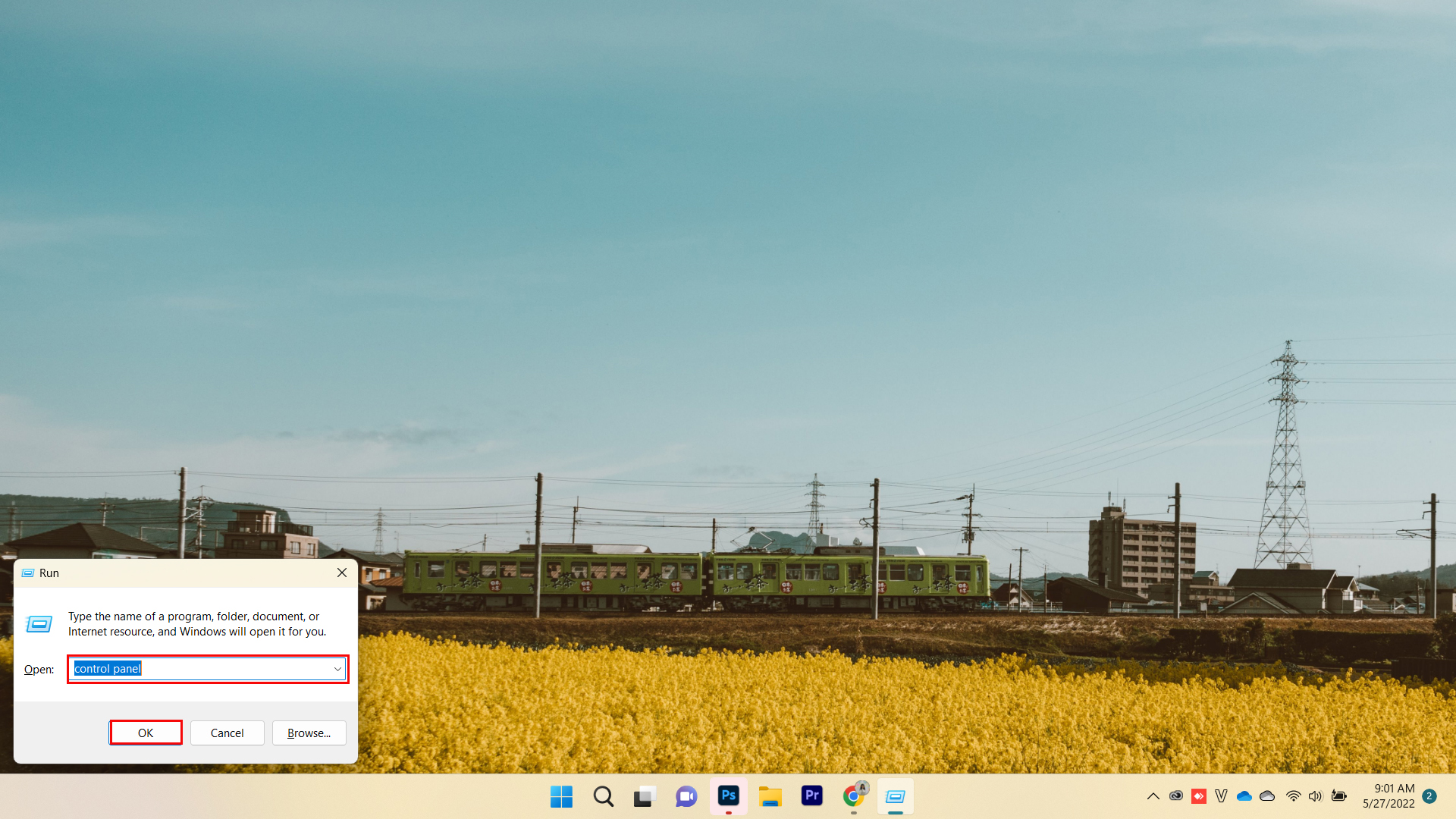
Bước 2: Vào mục Power Options
Sau khi mở thành công Control Panel, bạn hãy nhấn vào mục View by, chọn Large icons, sau đó màn hình sẽ hiển thị các mục. Bạn tìm và chọn mục Power Options.
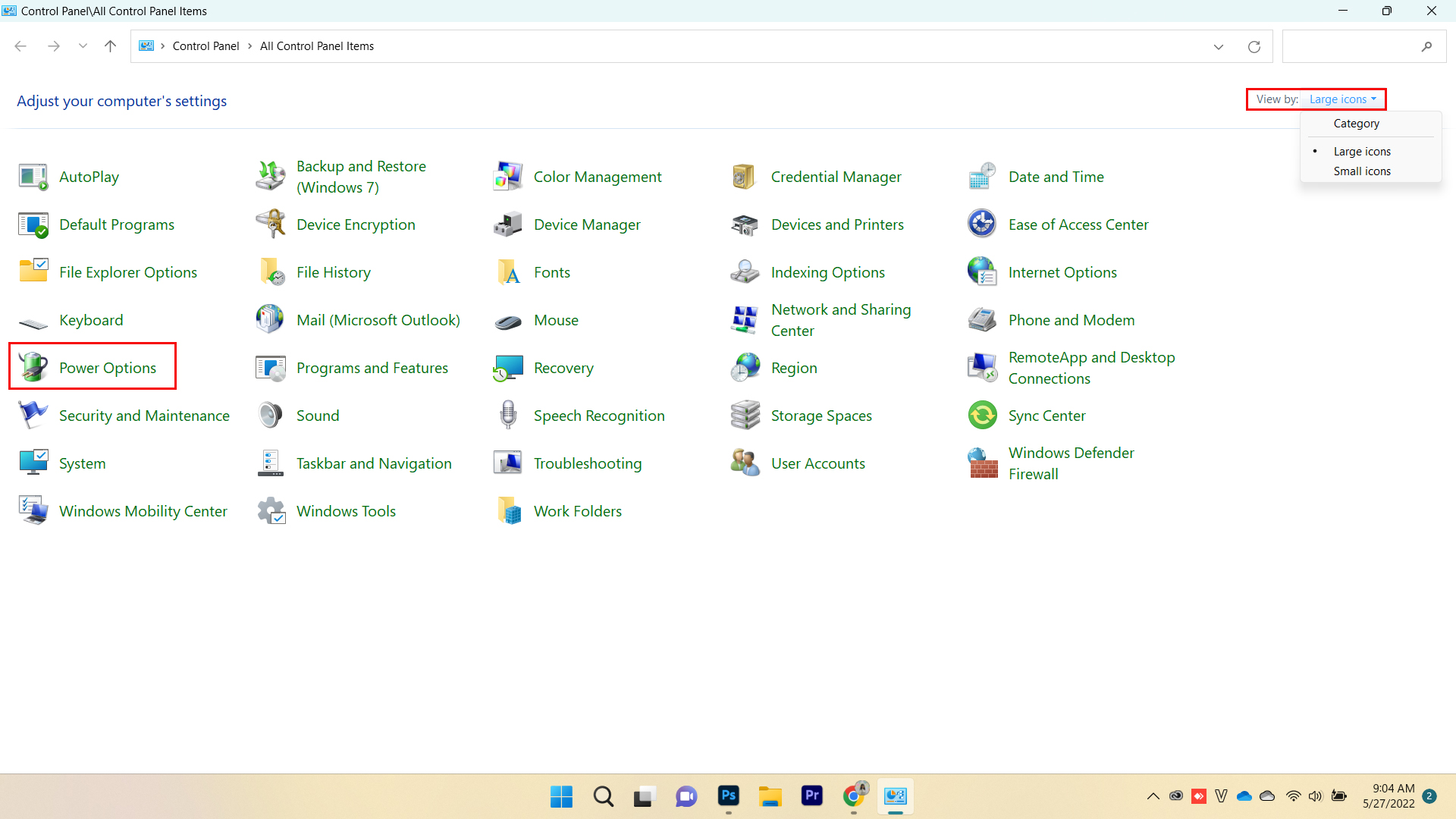
Bước 3: Tiến hành thiết lập trong Power Options
Tại giao diện Power Options, bạn chọn vào mục “Choose what closing the lid does".
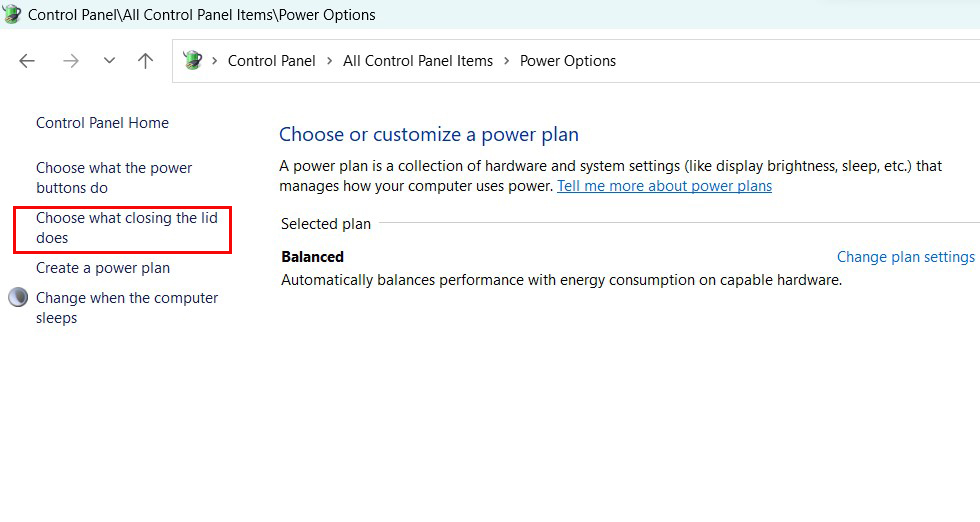
Bước 4: Thiết lập trong System Settings
Trong giao diện System Settings, tại phần “When I close the lid", bạn chọn Do nothing tại cả hai cột On battery và Plugged in như hình. Sau đó nhấn chọn Save changes để lưu lại toàn bộ thay đổi.
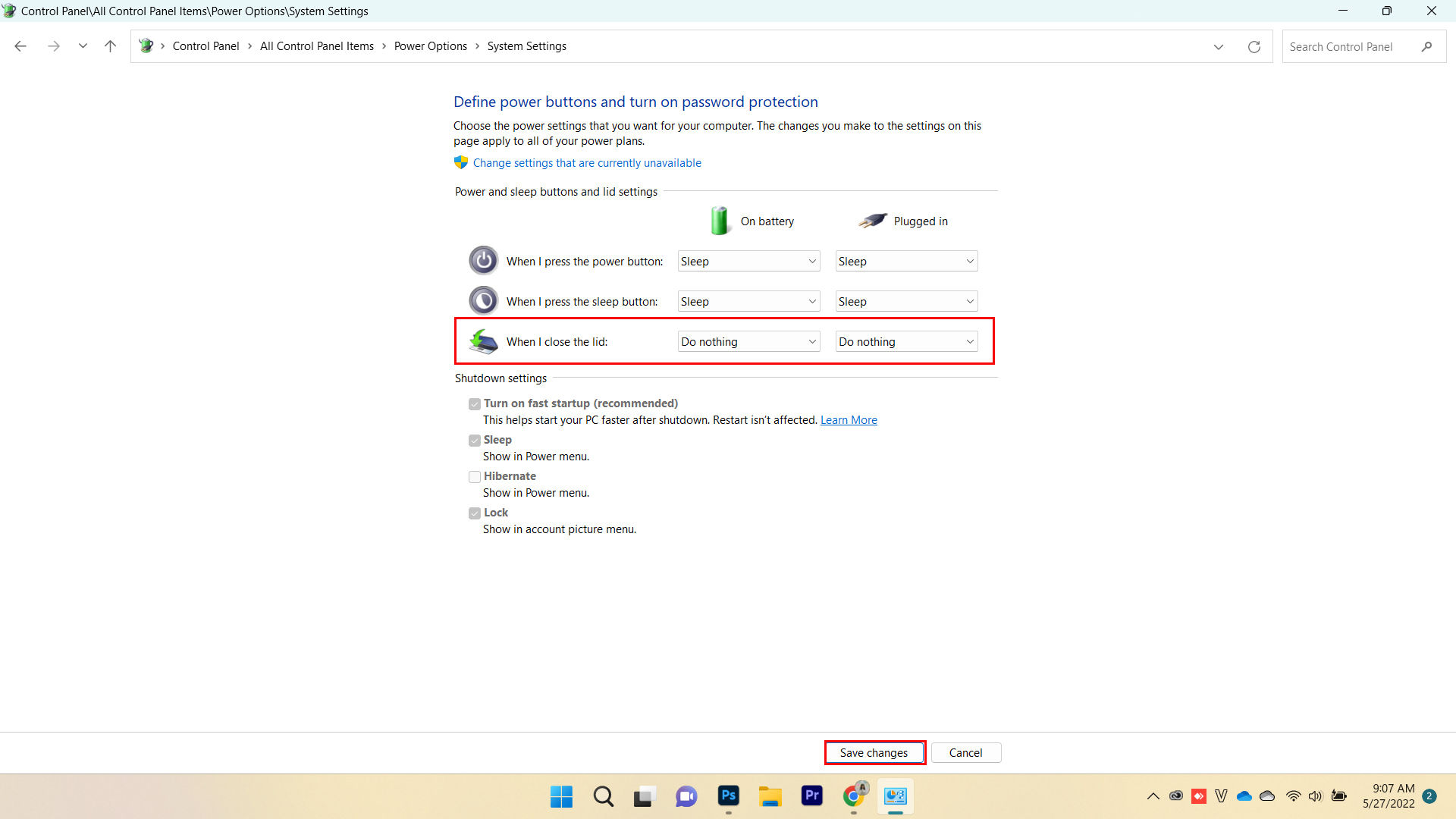
Bước 5: Restart máy để hoàn tất cài đặt
Để thay đổi có hiệu lực, bạn cần Restart lại máy. Sau khi hoàn tất Restart, bạn hãy thử bật một bài hát, một video, sau đó gập laptop lại để tận hưởng thành quả nhé.
Nếu muốn quay về trạng thái thiết lập ban đầu, bạn chỉ cần thực hiện lại các bước từ 1 đến 3. Tại bước 4, bạn chuyển Do nothing về chế độ Sleep.
Một điều lưu ý là bạn chỉ nên áp dụng việc gập máy tính mà vẫn nghe được nhạc khi bạn đang đặt máy ở một vị trí cố định. Nếu lạm dụng quá nhiều, đặc biệt là lúc đang để máy balo hay mang theo mình khi di chuyển trong một thời gian dài, máy có thể nóng, lâu dài có thể làm chai pin
Tạm kết
Chỉ vài bước cơ bản là bạn có thể nghe nhạc ngay cả khi gập laptop. Chúc bạn thực hiện thành công và đừng quên tham gia cộng đồng yêu công nghệ Pro Community của ThinkPro ngay để cùng bàn luận, chia sẻ các kiến thức, thủ thuật, cập nhật tin tức công nghệ nhanh chóng, chính xác.









